Maison >Tutoriel système >Série Windows >Comment supprimer la désactivation de l'USB sur un ordinateur Windows 7 ? Comment désactiver les paramètres USB dans Win7
Comment supprimer la désactivation de l'USB sur un ordinateur Windows 7 ? Comment désactiver les paramètres USB dans Win7
- 王林avant
- 2024-03-15 22:10:281083parcourir
Dans l'utilisation quotidienne des ordinateurs, l'USB des ordinateurs Win7 peut parfois être désactivé, ce qui apporte beaucoup de désagréments à notre travail et à notre vie. Alors, comment supprimer le paramètre de désactivation USB dans Win7 ? Cet article vous présentera en détail comment désactiver l'USB dans Win7 et vous aidera à résoudre ce problème facilement. Ensuite, suivons l'éditeur php Xinyi pour connaître les étapes spécifiques !
Comment annuler la désactivation des paramètres USB dans Win7
Méthode 1
1 Tout d'abord, cliquez avec le bouton droit sur l'ordinateur et sélectionnez Propriétés.
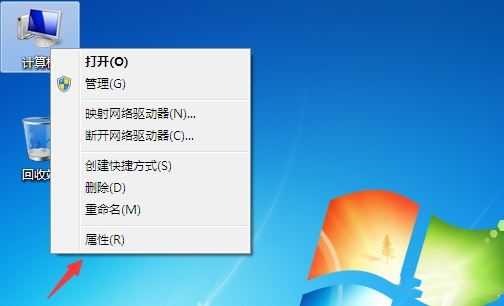
2. Cliquez ensuite sur Gestionnaire de périphériques à gauche.
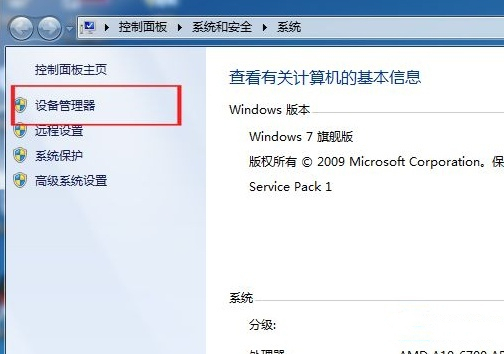
3. Double-cliquez pour ouvrir le contrôleur Universal Serial Bus.
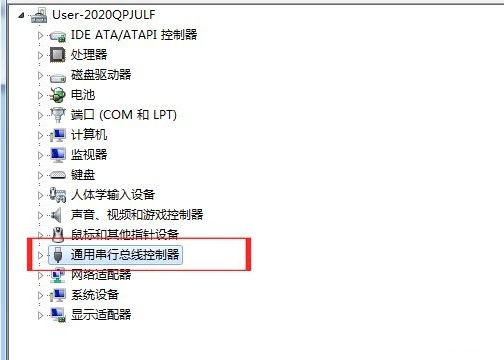
4. Une fois la réunion démarrée, de nombreuses interfaces USB apparaîtront. Si vous ne savez pas quelle interface USB ne peut pas être utilisée, cliquez sur chacune d'elles pour l'ouvrir et la visualiser.
5. Recherchez un périphérique d'interface USB dont l'état est désactivé, cliquez pour démarrer l'appareil.
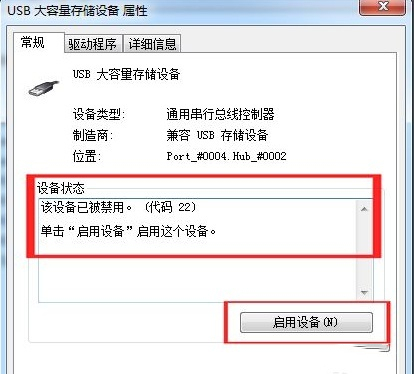
6. Enfin, cliquez sur Suivant selon les invites pour terminer.
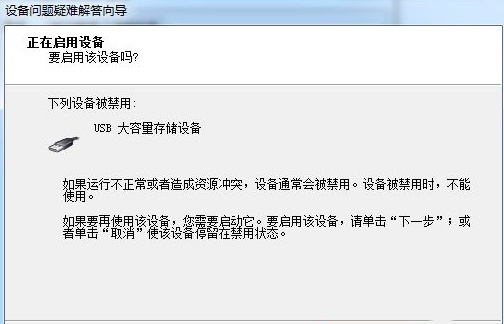
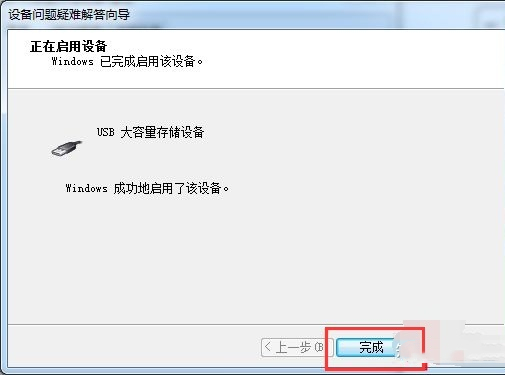
Méthode 2
1 Tout d'abord, nous appuyons sur win+r sur le clavier, saisissons regedit.exe, cliquons sur OK ou appuyons sur Entrée. Ouvrez la fonction Éditeur de Registre.
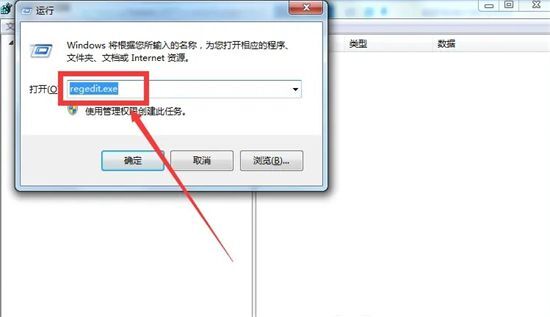
2. Voici l'éditeur de registre que nous ouvrons. Nous développons dans l'éditeur de registre ouvert : HKEY_LOCAL_MACHINESYSTEMCurrentControlSet
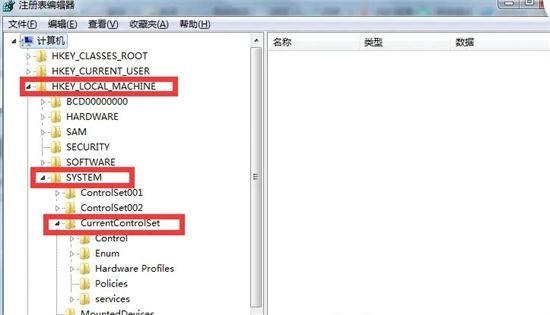
3. Après l'avoir trouvé, nous trouvons : UsbStor dans l'élément développé de Services, et cliquez avec le bouton gauche sur UsbStor. Comme indiqué ci-dessous.
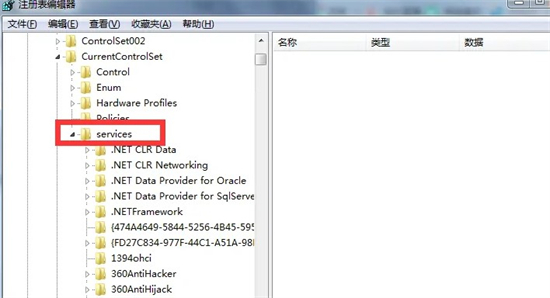
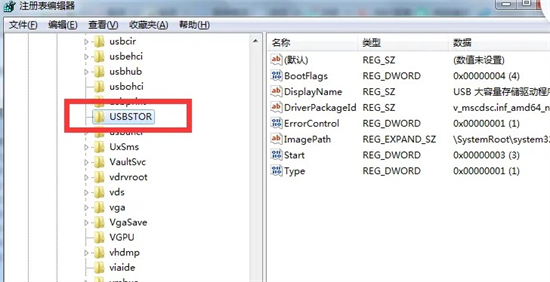
4. Rechercher : Démarrer dans la fenêtre de droite correspondant à UsbStor, double-cliquer avec le bouton gauche : Démarrer, dans la fenêtre pop-up d'édition de la valeur DWORD (32 bits), modifier la valeur dans la colonne de données numériques (V) de Changez "4" en "3" (base : hexadécimal), puis cliquez sur : OK, et quittez l'éditeur de registre. À ce moment, l'interdiction USB a été levée.
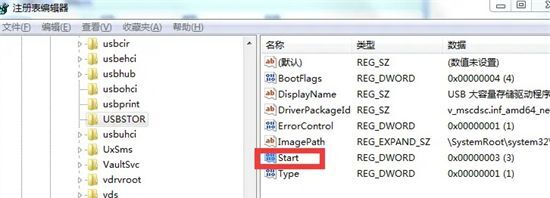
Ce qui précède est le contenu détaillé de. pour plus d'informations, suivez d'autres articles connexes sur le site Web de PHP en chinois!
Articles Liés
Voir plus- Comment accéder au système si vous oubliez votre mot de passe dans win7 ?
- Quelle est la clé d'activation de la version professionnelle Win7 ?
- Que dois-je faire si win7 ne peut pas vérifier la signature numérique ?
- Comment quitter le mode sans échec sur un ordinateur Win7
- Lequel est le meilleur entre les systèmes Win10 et Win7 ?

